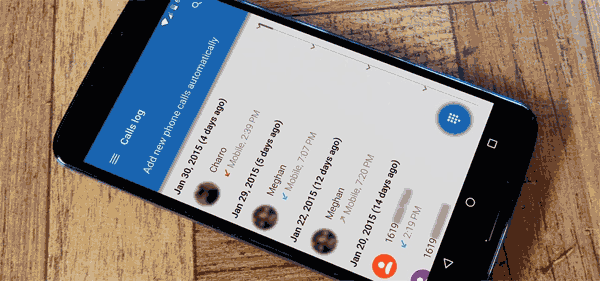
Entonces, de repente, ¿no tienes tus registros de llamadas deseados en Samsung? Ya sea que eliminó accidentalmente los registros de llamadas o haya encontrado la pérdida de datos debido a un reinicio de fábrica en su dispositivo, es esencial apagar las redes y dejar de usar el teléfono para evitar más daños. Luego, en esta guía, compartiremos 5 formas ingeniosas de recuperar el historial de llamadas eliminadas en Samsung. Antes de profundizar en las soluciones, primero comprendamos algunos escenarios comunes de pérdida de registro de llamadas en Galaxy.
Mire el video a continuación para aprender este tema vívidamente:
Parte 1: Causas comunes para la pérdida de registros de llamadas en Samsung
¿Qué podría conducir a la pérdida de registros de llamadas en su dispositivo Samsung? Según la información relevante, los factores más comunes entre los usuarios de Samsung incluyen:
- La pérdida o robo de su dispositivo Samsung.
- Iniciación involuntaria de un reinicio de fábrica en su dispositivo Samsung.
- Eliminaste todo de tu teléfono Galaxy.
- Error del usuario, como eliminar accidentalmente los registros de llamadas.
- Exposición a un virus o complemento malicioso.
- Problemas que surgen de las actualizaciones de software de Android o fallas en el software.
- Instalación de aplicaciones de mal funcionamiento.
¿Dónde se almacena el historial de llamadas eliminado en Samsung? El historial de llamadas eliminado en los dispositivos Samsung generalmente se mueve a una carpeta de «contenedor de reciclaje» o «elementos eliminados» dentro de la aplicación del teléfono. La ubicación exacta varía según el modelo y la versión del software. Verifique las opciones como «Bin de reciclaje» dentro de la aplicación del teléfono para recuperar los registros de llamadas eliminados.
Pasaje relacionado:
Parte 2: ¿Es posible recuperar el historial de llamadas eliminadas en Samsung?
Antes de profundizar en los detalles de recuperación de registros de llamadas eliminados en Samsung, aborde una pregunta crucial: ¿Puedo recuperar el historial de llamadas eliminadas? Hay tres vías potenciales:
- Restaurar el historial de llamadas eliminado de la copia de seguridad local, Samsung Cloud o Google Drive si respaldó su historial de llamadas.
- Busque asistencia de su portador de dispositivos para recuperar los registros de llamadas perdidas.
- Utilice el software profesional de recuperación de datos para escanear su dispositivo y recuperar potencialmente los registros de llamadas eliminados.
Parte 3: Cómo ver llamadas eliminadas en Samsung de Smart Switch
Recuperación de registros de llamadas eliminadas en Android es una brisa para los usuarios de Samsung que han respaldado su contenido de teléfono inteligente Galaxy a una computadora usando Samsung Smart Switch. Aquí está el tutorial detallado:
- Abra Smart Switch en su computadora y vincule su teléfono Samsung.
- Una vez conectado, elija la opción «Restaurar».
- Si tiene varias copias de seguridad, elija la que desee restaurar.
- Seleccione la opción «Llamada y contactos» y haga clic en «Restaurar».
- Deje tiempo para que su historial de llamadas se sincronice a su teléfono Samsung y luego toque «OK».
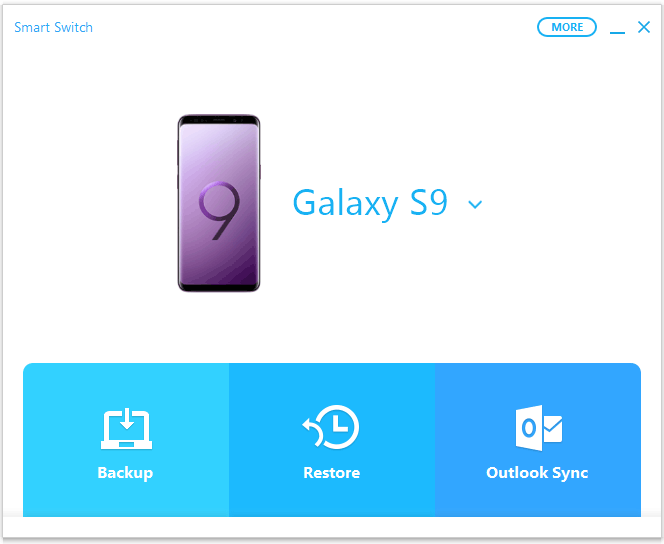
Parte 4: Cómo recuperar el registro de llamadas eliminado en Samsung de Samsung Cloud
La recuperación de un registro de llamadas eliminado que ha respaldado previamente en un dispositivo Samsung Galaxy se puede realizar de manera eficiente a través de Nube Samsung. Siga los pasos a continuación para la recuperación del registro de llamadas de Samsung utilizando su copia de seguridad de la nube:
- Abra la aplicación «Configuración» desde el dispositivo Samsung.
- Seleccione «Cuenta» de las opciones y elija «Cuenta Samsung».
- Verifique la opción «Restaurar». Aparecerá una lista de artículos disponibles para la restauración.
- Localice los «registros de llamadas», seleccione y haga clic en «Restaurar ahora» en la parte inferior de la pantalla.
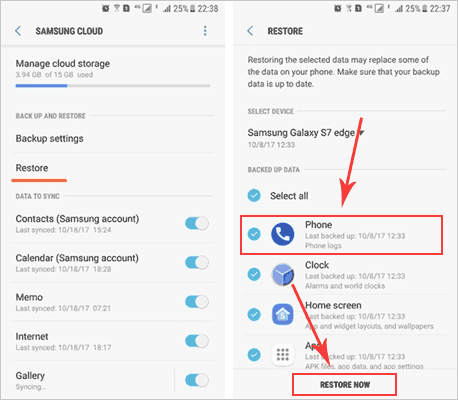
> Restaurar sus registros de llamadas de Samsung Cloud no debe sobrescribir sus datos existentes, como contactos o mensajes, siempre que solo esté restaurando la categoría de datos específica (registros de llamadas) que necesita.
Parte 5: Cómo recuperar el historial de llamadas en Samsung de Google Drive
Casi todos los teléfonos Android incluyen el servicio de Google. Para restaurar la copia de seguridad del registro de llamadas desde Google Drive, asegúrese de haber mantenido una copia de su dispositivo usando su cuenta de Google y realizar un reinicio de un dispositivo primero. Después de eso, siga el ejercicio para aprender a recuperar registros de llamadas eliminados en Samsung sin una PC de esta manera:
- Navegue al «Configuración> Sistema> Restablecer» de Samsung.
- Seleccione la opción para borrar todos los datos.
- Proceda a configurar su teléfono e inicie sesión en su cuenta de Google utilizando la copia de seguridad que desea restaurar.
- Deje tiempo para dejar que su teléfono restaure todos los datos de copia de seguridad previamente, incluidos los registros de llamadas.
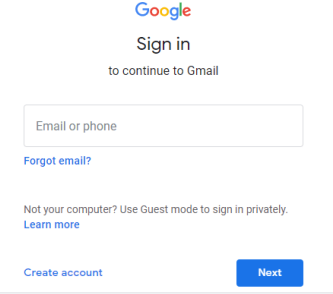
También es una gran idea restaurar el historial de llamadas eliminadas de Gmail. Guía rápida: Inicie sesión en su cuenta de Gmail, haga clic en la flecha desplegable Gmail y seleccione «Contactos». En la nueva pestaña, haga clic en «More»> «Deshacer cambios». Por último, elija «personalizado», establezca el tiempo para la restauración, haga clic en «Confirmar» y seleccione «Más»> «Restaurar contactos».
Exploración adicional:
Parte 6: Cómo encontrar llamadas eliminadas en Samsung contactar al proveedor de servicios
Tiene la opción de utilizar su proveedor de servicios, como AT&T, para recuperar los registros de llamadas en su dispositivo Samsung. A través de este operador, puede revisar los registros de llamadas durante las últimas semanas iniciando sesión en su cuenta. A continuación, siga estos pasos para recuperarlos potencialmente:
- Inicie sesión en su cuenta Myat & T (si no tiene una, regístrese para crear su ID de usuario y contraseña).
- Navegue a «My Wireless»> «My Usage»> «Talk» en «Uso por número»> «Opciones de uso»> «Datos, registros de texto y charlas».
- Elija «dispositivo» y seleccione el número de teléfono para el que desea ver y descargue los registros de llamadas.
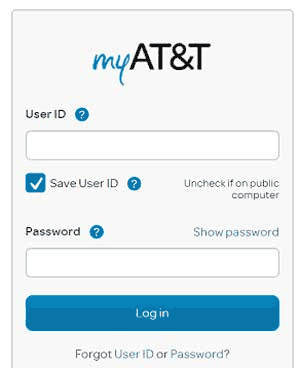
Para otros proveedores de servicios, comuníquese con ellos directamente. Sin embargo, prepárate con los siguientes detalles:
- Información de la cuenta (número de teléfono, nombre del titular de la cuenta y dirección).
- Fechas y tiempos de las llamadas que está tratando de recuperarse.
- Números de teléfono específicos (si es posible) relacionados con las llamadas eliminadas.
- Solicitud de recuperación del registro de llamadas para el período en cuestión.
Parte 7: Cómo recuperar el historial de llamadas eliminadas en Samsung sin respaldo (experto)
Perder el historial de llamadas en su teléfono Samsung puede ser angustiante, especialmente sin una copia de seguridad. Sin embargo, no hay necesidad de entrar en pánico. Puede confiar en una herramienta profesional llamada Mobilekin Doctor para Android (WIN y Mac) para recuperar las llamadas telefónicas eliminadas de su dispositivo. Esta inteligente utilidad le permite restaurar selectivamente los elementos a través de una descarga simple y algunos clics del mouse, lo que hace que el proceso sea increíblemente fácil.
Una breve descripción de Mobilekin Doctor para Android:
- Recupere rápidamente el historial de llamadas eliminado en Samsung a una computadora.
- Restaurar contactos perdidos, SMS, historial de llamadas, fotos, videos, documentos, audio, etc.
- Permitir obtener una vista previa de archivos existentes y eliminados antes de la recuperación.
- Trabaje para más de 8000 dispositivos Android, que cubre Samsung Galaxy S24/S23/S22/S21/S20/S10/S10+/S9/S8/S7/S6, Galaxy Note 20/Nota 10/Nota 9/Nota, Galaxy Tab, OnePlus, Tecno, Infinix, Itel, Vivo, Honor, Motorola, Huawei, TCLUS, TECLE, TECNO, TECLE, TECLE, ITEL. Wiko, etc.
- 100% seguro, tasa de éxito del 98%, fácil de manejar, etc.
![]()
![]()
¿Cómo puedo recuperar registros de llamadas eliminados de Samsung usando Mobilekin Doctor para Android?
Paso 1 – Enlace: Una vez que haya descargado e instalado el programa en su computadora, identificará automáticamente el teléfono Samsung conectado. Para obtener una recuperación exitosa del registro de llamadas eliminado, siga las sugerencias en la pantalla para asegurarse de que su teléfono esté rooteado y la depuración USB esté habilitada.

Paso 2 – Elija: Se le pedirá que seleccione los tipos de archivos para la recuperación, en este caso, los registros de llamadas. Haga clic en «Siguiente», y la herramienta iniciará un escaneo en su teléfono para recuperar el historial de llamadas eliminado. (No solo presenta registros de llamadas, sino que muestra otros datos recuperables como contactos, SMS, fotos, videos, etc.)
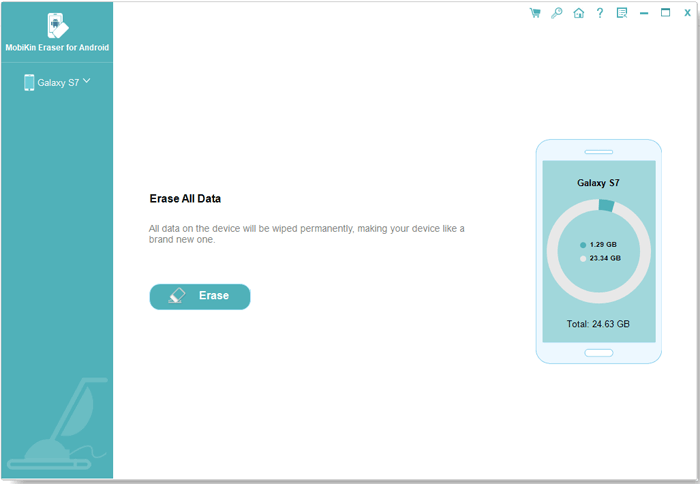
Paso 3 – Recuperar: Vista previa de los registros de llamadas escaneadas y opte por los que desea recuperar. Finalmente, haga clic en el botón «Recuperar» y designe una ubicación para guardar los registros de llamadas allí.
More reading: [Descarga Gratis] ¿Restablecer de Fábrica un Galaxy? ¡Prueba los Mejores Métodos de 2025!
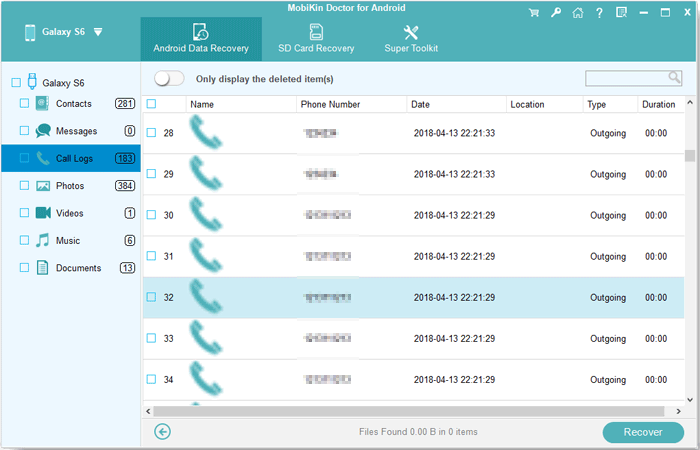
Redondear
Ahora que ha dominado formas de recuperar registros de llamadas eliminados en Samsung y aprendió consejos relevantes esenciales, simplemente considere el médico de Mobilekin para Android como su solución confiable si no ejecutó una copia de seguridad de su dispositivo. Este programa es bastante fácil de seguir y compatible con varios dispositivos Android. Con una garantía de seguridad del 100%, no hay necesidad de preocuparse por la fuga de privacidad durante la recuperación. Finalmente, si encuentra útil este pasaje, compártelo con los necesitados.
![]()
![]()
